Google Nasıl Çeviri Yapar: Her Şeyi Her Yere Çevirin
Yayınlanan: 2022-05-21Yurtdışına veya ana dilinizi konuşmadığınız veya konuşmadığınız bir ülkede seyahat ediyorsanız, bir şeyin çevirisine ihtiyaç duyduğunuz bir durumla karşılaşmanız kaçınılmazdır. Çeviri sözlükleri ve konuşma kılavuzları yararlı olsa da, kullanımları genellikle zordur. Ayrıca, bu çeviri araçları, işaretler veya sipariş formu gibi büyük miktarda metni tek seferde çevirmeniz gerektiğinde özellikle yavaştır.
İçindekiler
- 1 Google Çeviri
- 2 Google Çeviri Nasıl Çalışır ve Web Sitenize Nasıl Yükleyebilirsiniz?
- 3 WhatsApp'ta Google Çeviri Nasıl Kurulur
- 4 Google Çeviri ile Metin Çevirmek için Kamera Nasıl Kullanılır
- 5 Bilgisayarda Google Çeviri Nasıl Kullanılır
- 6 Çevrimdışı nasıl çevirirsiniz?
- 6.1 İlgili
Google Çeviri
Google Çeviri, iOS/iPad ve Android cihazlarda çalışır. iPhone ve iPad kullanıcıları Apple App Store'dan indirebilir, Android kullanıcıları ise Google Play'den indirebilir, Her iki sürüm de kabaca aynı özellikleri sunar ancak farklı düzenler sunar.
Metin 100'den fazla dile çevrilebilir, görüntülerin yaklaşık 90 dilde çevirilerine bakabilir, iki dilli konuşmaları gerçek zamanlı olarak 43 dilde aktarabilir ve hatta 95 farklı dile çevirmek için metin çizebilir. Ayrıca, çok çeşitli diller için çevrimdışı çeviriler mevcuttur. Ayrıca, gelecekte kullanmak üzere çevirdiğiniz kelime öbeklerini ve kelimeleri kaydedebileceksiniz.
Google Çeviri Nasıl Çalışır ve Web Sitenize Nasıl Yükleyebilirsiniz?
Google, web sitenizi 90'dan fazla dilde erişilebilir kılan ücretsiz bir web sitesi Çevirmen eklentisi sunar. Yazılım sadece ücretsiz değil, aynı zamanda kurulumu da kolaydır.
1. Başlamak için web sitenizin Çevirmen kurulum sayfasını ziyaret edin. "Web sitenize şimdi ekleyin"i seçin ve Google hesabınızla oturum açın. Google hesabı.
2. Giriş yaptıktan sonra, mevcut kutuya site için URL'nizi girmeniz ve bir seçenekler menüsü seçerek sitenizin orijinal dilini seçmeniz istenir. Her ikisini de girdikten sonra “İleri” yi seçersiniz.
3. Daha sonra size web sitenizi tercüme etme seçeneği sunulacaktır. Google'ın sağladığı tüm olası dilleri seçebilir ve belirli dilleri seçebilirsiniz. Ayrıca çevirmen için görüntüleme modunu seçme seçeneğiniz de vardır. Ziyaretçileriniz, web sitenizin içeriğini çevirmek istedikleri dili seçtiklerinde bunu sitenizde göreceklerdir. Her şeyi ayarladıktan sonra, “Kod Al”ı tıklayabilirsiniz.
4. Bir sonraki ekran, oluşturulan kodu alıp web sitenize yapıştırabileceğiniz yerdir. Kodu çevrimiçi mağazanızın veya e-Ticaret web sitenizin her sayfasına yapıştırırsanız, Google Web Sitesi Çevirmeni eklentisi hemen görüntülenecektir. Müşteriler sadece bir dil seçebilir ve konuşmak istedikleri dili seçebilirler.
WhatsApp'ta Google Çeviri Nasıl Kurulur
WhatsApp'ta Google Çeviri'yi nasıl kullanabileceğiniz hakkında daha fazla bilgi için akılda tutulması gereken ilk şey, her iki uygulamayı aynı anda kullanmak için web'deki sürüm yerine Çevirmen uygulamasını yüklemeniz gerektiğidir. Ayrıca, bu araç Android cihazlar için kullanılabilir. Bu nedenle, önce Translator uygulamanızı kurmak için bu talimatlara uyun.
- Google Play'den Google Translate uygulaması olan Google Translate'i yükleyin.
- “Ayarlar” üzerine tıklayın.
- Girdikten sonra, “Tap to Translate”e tıklayın.
- Bir sonraki ekranda, “Etkinleştir” düğmesine tıklamanız istenecektir.
WhatsApp İçin Google Çeviri, Nasıl Kullanılır
WhatsApp için Google Çeviri'yi yükledikten ve etkinleştirdikten sonra, nasıl kullanılacağı çocuk oyuncağı olacaktır. Bak!
Sohbeti farklı bir dilde başlatmanız yeterlidir.
Çevirmek istediğiniz metni seçin (kesme ve yapıştırma yönünde seçerdiniz).
Ardından, Google Çeviri ile bir açılır pencere veya Google Çeviri simgesi ya da uygulama aracılığıyla bildirim alırsınız.
Bağlantıyı tıkladığınızda metin, tercih ettiğiniz dil olarak belirlediğiniz dile çevrilmiş olarak doğrudan Google Çeviri'de görünecektir. Bu durumda, İspanyolca.
Bu işlev etkinleştirildiğinde, Instagram, Tinder gibi sadece WhatsApp ile değil, herhangi bir uygulama ile kullanılabileceğini unutmamak önemlidir… Yukarıdaki adımları izlediğiniz sürece uygun metne tıklamanız yeterlidir.

Google Çeviri ile Metin Çevirmek için Kamera Nasıl Kullanılır?
Farklı bir alfabeye sahip bir ülkede seyahat ediyorsanız, karakterleri anlamayabileceğiniz için yazmak zor olabilir. Google Çeviri'nin Google Çeviri'deki kamera çevirisi özelliği burada devreye giriyor.
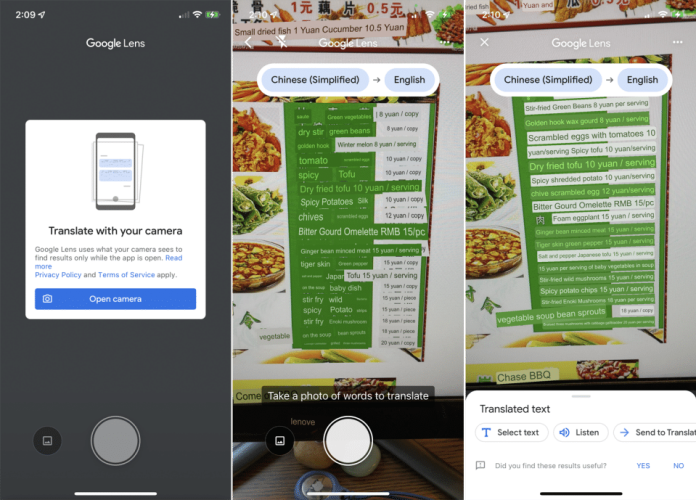
Kamera çevirisi, geniş ve sürekli artan çeşitli dillerde metin görüntüleri yakalamanıza ve metni doğrudan fotoğraftan çevirmenize olanak tanır. Çeşitli dillerde, telefonu kullanırken çeviri yapabilirsiniz. Bazı dillerde, çevirmek istediğiniz fotoğraftaki metni vurgulamak için fotoğraf çekmeniz gerekebilir. İşlev, optik tanıma ve çeviri algoritması ve görüntü işleme ile birlikte çalışır.
Kamera çeviri işlevini başlatmak için normal çeviri kutusunun sol tarafındaki "Kamera" simgesine basmanız yeterlidir.
- Kameranın çevirmen moduna geçmek için soldaki “Kamera” simgesine tıklayın.
Anında çevirinin sunulduğu dillerde, varsayılan olarak anında çeviri seçeneği seçilecektir. Tek yapmanız gereken kamerayı doğru açıyla yönlendirmek, böylece ekranda çevirmek istediğiniz metin görüntüleniyor.
Anında çeviri süreci, özellikle eski telefonlarda biraz yavaş olabilir. Ancak Google Çeviri, ekrandaki metni otomatik olarak çevirebilecek ve çeviriyi bu orijinal mesajın üzerine yerleştirebilecek.
- Çevirmek istediğiniz metnin görünmesi için kamerayı telefonunuzda tutmanız yeterlidir.
Çevirmek istediğiniz belirli dil için anında çeviri mevcut değilse, “Tara” modunu kullanarak çevirmek istediğiniz metnin bir fotoğrafını çekebileceksiniz.
Çevirmek istediğiniz metni, üzerinde kaydırarak veya ekranınızın sonundaki "Tümünü seç"e dokunarak vurgulayabilirsiniz.
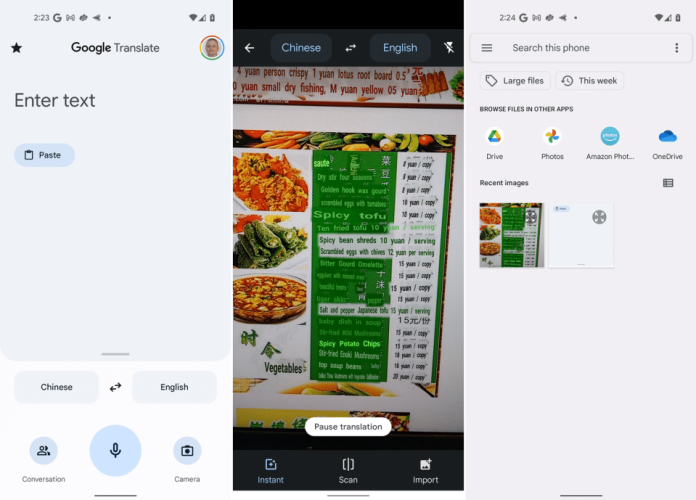
Seçtikleriniz ve bunların çevirileri, sırasıyla mavi ve beyaz kutularda ekranın üst kısmında görüntülenecektir. Birkaç kelimeden fazlasını seçerseniz, ekranın kenarının dışına taşması muhtemeldir. Tam çeviriyi görmek için mavi kutunun sağındaki oka basın. Bu, metni kopyalayacak ve çevirecek ve varsayılan görünüme döndürecektir.
Google Çeviri Bilgisayarda Nasıl Kullanılır?
Google Çeviri'yi web'de başlatmak için Google tarayıcınızda Google Çeviri sayfasını ziyaret edebilirsiniz.
Açılır menüden çevirmek istediğiniz çeviri dilini seçin. Kaynak metni sol taraftaki alana yazın veya kopyalayıp yapıştırın. Google Translate, metni otomatik olarak seçtiğiniz dile çevirecektir.
Bir belgeyi çevirmek için Belgeler sekmesine gidebilir ve ardından orijinal belgeyi bir Word dosyası olarak yükleyebilirsiniz. Ardından belgeyi hedef dile çevirmenize yardımcı olacaktır.
Çevrimdışı nasıl çevirirsiniz?
Google Çeviri en iyi internetteyken çalışsa da, çevirmek istediğiniz 59 dile kadar internet erişimi olmadan çeviri yapmak için kullanabilirsiniz. İndirmeden önce uygun dil paketlerini indirdiğinizden emin olun.
Adım 1. Ana ekranınızın sağında , Ayarlar'a dokunun, ardından Çevrimdışı Çeviri'yi seçebilirsiniz.
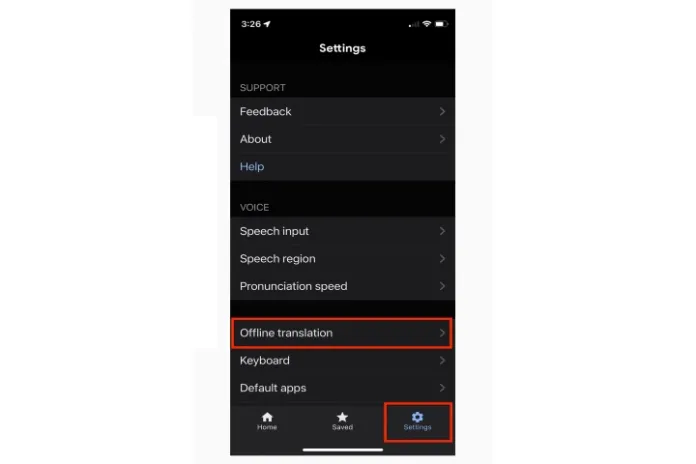
2. Adım: Dil ekle'ye dokunun.
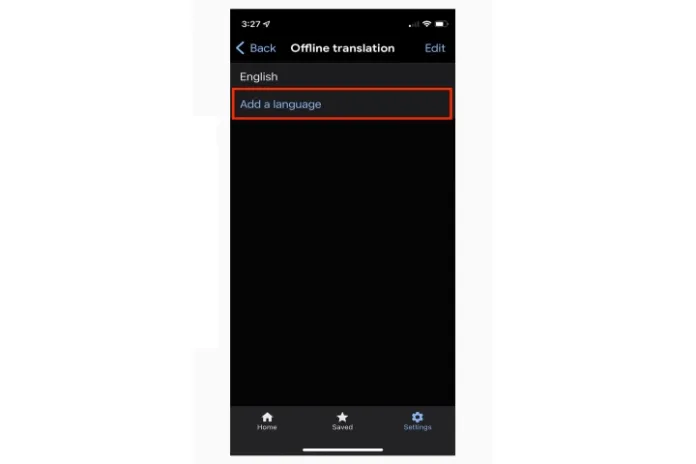
Adım 3. Dil listesinden seçim yapın.
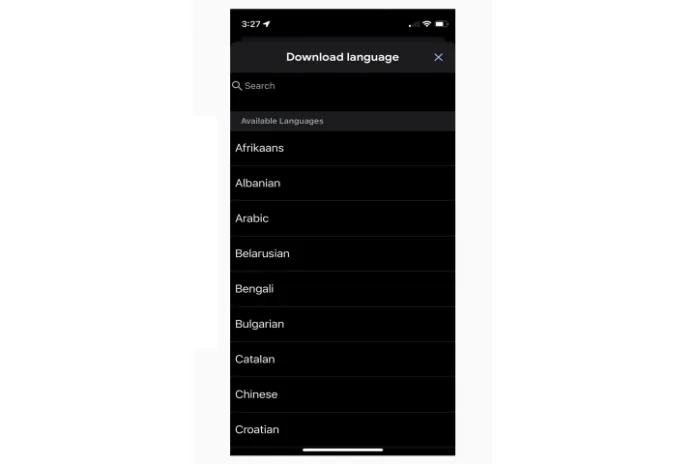
RemotePik'te Sınırsız Grafik ve Video Tasarım Hizmeti Alın, Ücretsiz Denemenizi ayırtın
En son e-ticaret ve Amazon haberleriyle kendinizi güncel tutmak için www.cruxfinder.com adresindeki bültenimize abone olun.
